Добавление ярлыков приложений – Инструкция по эксплуатации Brother ADS-2400N
Страница 29
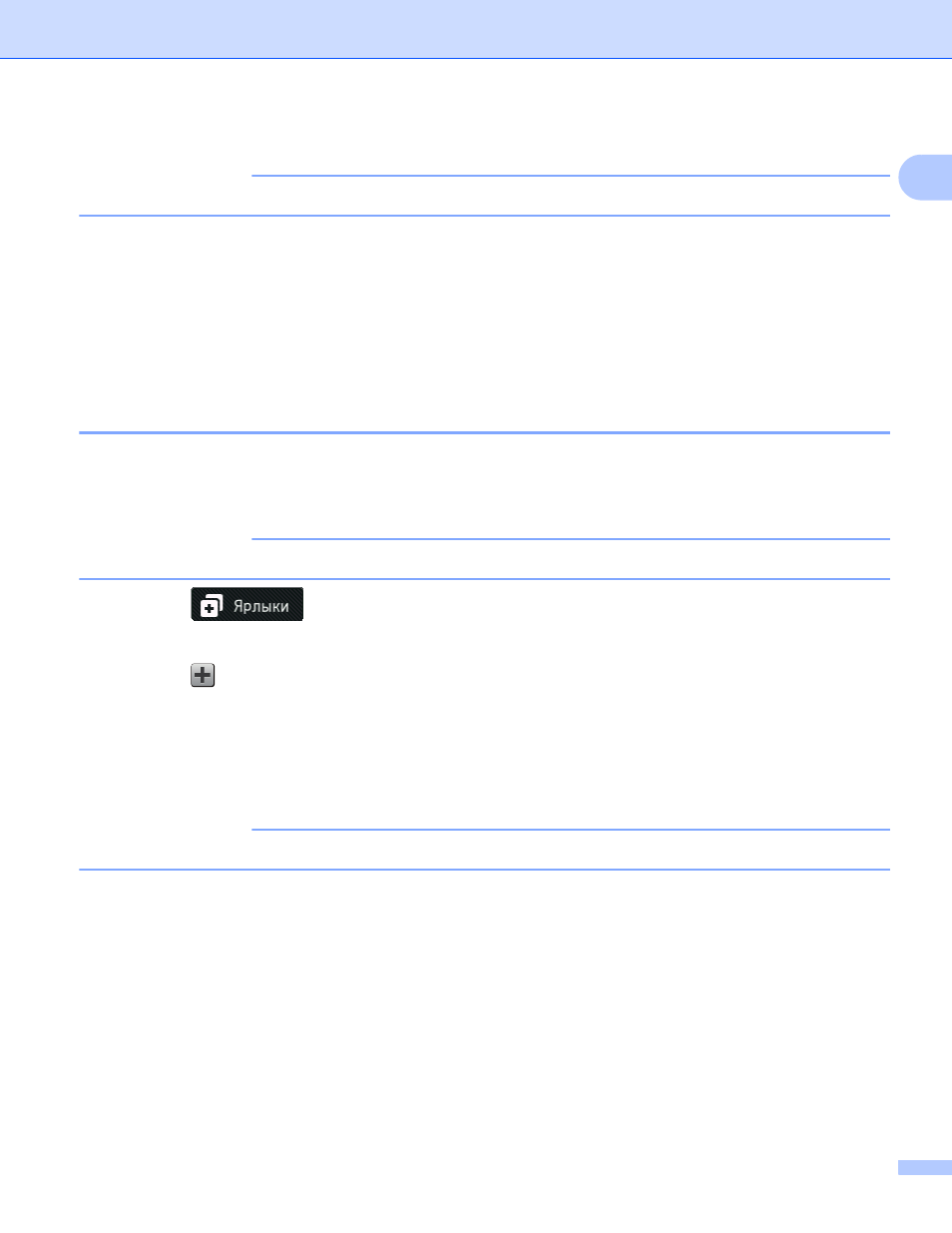
Общая информация
13
1
8
Нажмите нужную функцию.
ПРИМЕЧАНИЕ
Доступные функции зависят от выбранной службы.
9
Проверьте список выбранных функций и нажмите OK.
0
Введите название ярлыка с помощью клавиатуры на сенсорном дисплее устройства.
(Информацию о том, как вводить текст с помощью сенсорного дисплея, см. в разделе Ввод
текста (ADS-2800W, ADS-3600W) на стр. 299.)
Нажмите OK.
A
Нажмите OK, чтобы сохранить ярлык.
Добавление ярлыков приложений
1
В ярлык приложений можно включить настройки для перечисленных ниже служб.
Сканирование заметок
Выделение и сканирование
ПРИМЕЧАНИЕ
После публикации этого документа провайдер мог добавить веб-службы или изменить их имена.
1
Нажмите
.
2
Откройте одну из восьми вкладок.
3
Нажмите
там, где еще нет ярлыка.
4
Нажмите Прилож-я.
5
Если отобразятся сведения об интернет-подключении, прочитайте их и подтвердите, нажав OK.
6
Проведите пальцем влево или вправо либо нажмите d или c, чтобы отобразить доступные
приложения, а затем выберите нужное.
ПРИМЕЧАНИЕ
Доступные приложения зависят от выбранной службы.
7
Выберите свою учетную запись.
Если для подключения к учетной записи нужен PIN-код, введите его с помощью клавиатуры на
сенсорном дисплее устройства.
Нажмите OK.
8
Проверьте список выбранных приложений и нажмите OK.
9
Введите название ярлыка с помощью клавиатуры на сенсорном дисплее устройства.
(Информацию о том, как вводить текст с помощью сенсорного дисплея, см. в разделе Ввод
текста (ADS-2800W, ADS-3600W) на стр. 299.)
Нажмите OK.
0
Нажмите OK, чтобы сохранить ярлык.